Povolení klávesy Caps Lock znamená, že vše, co napíšete, se zobrazí velkými písmeny. I když to může znít užitečně, nevědomé zapnutí může být frustrující tím, že se slova zadají velkými písmeny. Situace se zhorší, když napíšete některé řádky bez povšimnutí.
Pokud byste nepsali na sofistikovaném textovém editoru, neexistovala by snadná metoda, jak převést velká písmena na malá. Jedinou možností je odstranit text s velkými písmeny a zadat tato slova znovu malými písmeny.
Pokud se vám to stává často a chcete Caps Lock deaktivovat, pokračujte ve čtení. V tomto tutoriálu proberu některé osvědčené a účinné metody, jak vypnout funkci Caps Lock v systému Windows 11.
Jak vypnout Caps Lock ve Windows 11: 2 metody
Metoda 1: Vypněte Caps Lock pomocí Editoru registru
Nesprávné úpravy Editoru registru mohou mít vážné následky. Proto by bylo nejlepší, kdybyste byli při aplikaci této metody opatrní, nebo vyhledali pomoc odborníka.
- Otevři Běh dialogové okno stisknutím Okna + R klíče.
- Typ regedit a udeřit Vstupte otevřete Editor registru.
- Přejděte na následující umístění:
HKEY_LOCAL_MACHINE\SYSTEM\CurrentControlSet\Control\Keyboard Layout
- Vybrat Složka rozložení klávesnice a vyhledejte klíč Scancode Map.
- Pokud tam není, budete ho muset vytvořit.
- Klepněte pravým tlačítkem myši na složku rozložení klávesnice a vyberte Nový > BinárníHodnota.
- Zadejte název Mapa skenovacího kódu pro binární hodnotu a stiskněte Vstupte.
- Nyní dvakrát klikněte na Hodnota mapy skenovacího kódu a do pole s daty hodnoty zadejte následující hexadecimální kód:
00000000 00000000 02000000 00003A00 00000000
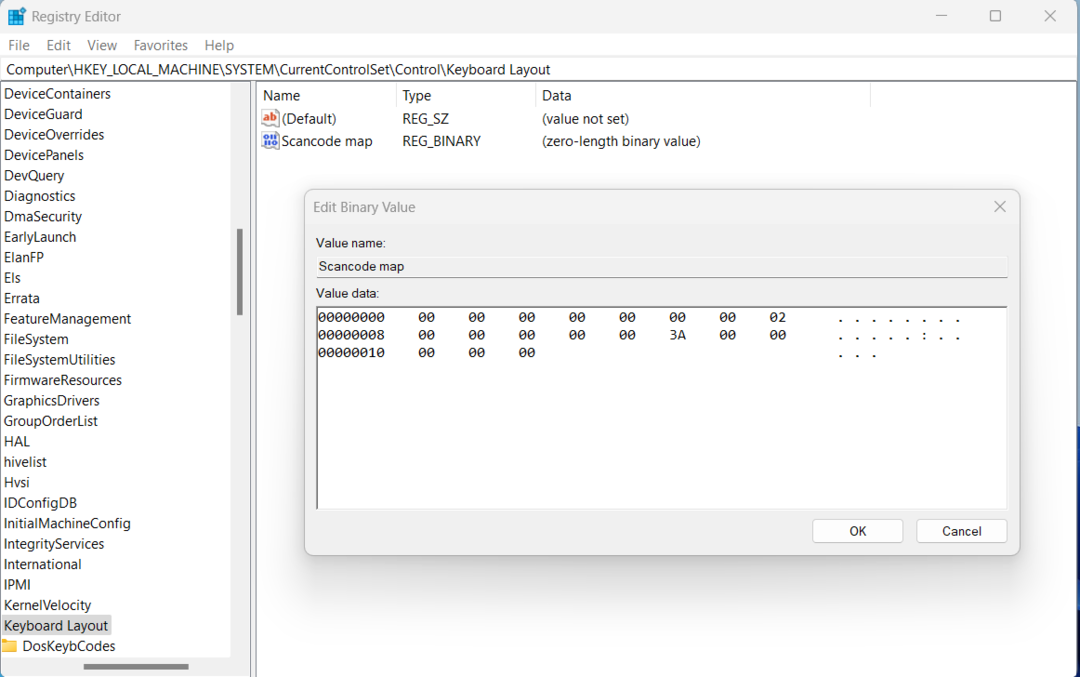
- Klikněte OK a zavřete Editor registru.
- Restartujte počítač a v systému Windows 11 se vypne klávesa Caps Lock.
Metoda 2: Zakažte Caps Lock pomocí přemapování Microsoft PowerToys
Chcete-li použít tuto metodu, musíte si stáhnout nástroj společnosti Microsoft s názvem PowerToys. Po instalace můžete použít vestavěný Keyboard Remapper k přeměně klávesy Caps Lock na něco jiného. Zde jsou kroky pro přemapování klávesy Caps Lock:
- OTEVŘENO PowerToys ze seznamu Všechny aplikace.
- Vybrat Správce klávesnice zleva.
- Klikněte na Otevřete Nastavení knoflík.
- Pod Klíče sekce, vyberte Přemapujte klíč otevřete okno Přemapovat klíče.
- Klikněte na + ikonu pod Fyzickým klíčem.
- Klikněte na Typ a stiskněte klávesu Caps Lock na klávesnici.
- Můžete také otevřít rozevírací nabídku a vybrat Caps Lock.
- Klikněte na Typ tlačítko pod Mapováno na možnost a stiskněte Ctrl/Shift/jakýkoli jiný klíč.
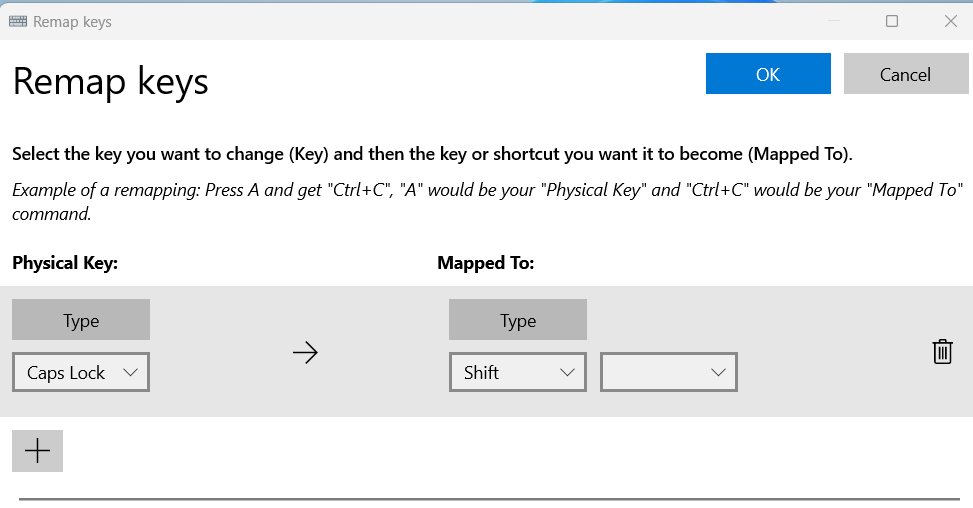
- Tyto klávesy můžete také vybrat z rozbalovací nabídky pro Mapováno na sekce.
- Klikněte na OK tlačítko a zavřete okno.
- Klávesa Caps Lock bude fungovat jako klávesa Ctrl/Shift/jakákoli jiná, kterou jste si vybrali.
- Aby přemapování fungovalo, musí na vašem počítači běžet PowerToys.
Závěr
Vypnutím klávesy Caps Lock na klávesnici můžete zlepšit své psaní a mít plnou kontrolu nad svým textem. Nyní, když víte, jak vypnout klávesu Caps Lock, můžete vyzkoušet tyto metody a zjistit, která vám vyhovuje.
Máte nějaké nepříjemné nebo vtipné příběhy o náhodném zapnutí klávesy Caps Lock? Podělte se s námi v sekci komentářů. Také sdílejte tento článek se svou rodinou a přáteli, aby mohli v případě potřeby využít techniky.
Další, jak povolit nebo zakázat klávesnici na obrazovce na Windows 11.